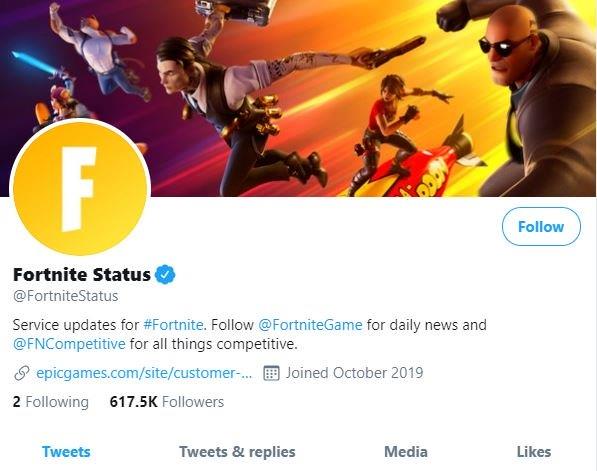Als je een Fortnite-speler bent en je hebt onlangs ervaren dat de game constant crashte op je Nintendo Switch, kan dit komen door een kleine storing of door ernstigere problemen. In dit artikel laten we u zien hoe u crashproblemen voor deze game eenvoudig kunt oplossen.
Waarom Fortnite crasht op Nintendo Switch?
Er is geen enkele reden waarom Fortnite op een bepaald platform kan crashen, in ons geval hier, de Switch. Hieronder staan enkele van de meest voorkomende factoren waardoor de game onverwachts kan worden afgesloten.
Onverwachte spelfout.
Elke game kan bugs of fouten tegenkomen die soms niet worden verwacht door ontwikkelaars. Dit kan weer problemen veroorzaken zoals crashen. Tot dusverre heeft de Switch-versie van Fortnite slechts minimale bugs, dus als je game tot nu toe blijft crashen, probeer dan de console opnieuw op te starten en kijk of dat zal helpen.
Als er niets verandert na een herstart, wordt het probleem waarschijnlijk veroorzaakt door iets anders.
Verbindings- of serverproblemen.
Uitval, gepland of ongepland onderhoud kan het spel soms onderbreken waardoor het vastloopt. Sommige gebruikers kunnen de game mogelijk in het hoofdmenu laden, maar na aanvankelijk verbinding te hebben gemaakt met een multiplayer-sessie, kan Fortnite abrupt stoppen of crashen.
Dit scenario, hoewel zeldzaam, komt van tijd tot tijd voor. Als uw console geen probleem heeft bij het laden van Fortnite en het deelnemen aan een online sessie, maar het probleem midden in uw spel begint, kan dat komen door een serverprobleem.
In sommige gevallen kan een probleem met uw eigen lokale netwerk er ook voor zorgen dat de game crasht, bijvoorbeeld als de internetsnelheid laag is of als de verbinding blijft verbreken.
Firmware-fout in Nintendo Switch.
Nintendo Switch is een geweldig spelplatform, maar de firmware is niet perfect. Soms kunnen nieuwe firmwareversies een conflict veroorzaken met games waardoor ze vastlopen. Als Fortnite crasht nadat je een systeemupdate voor de console hebt geïnstalleerd, heb je mogelijk een firmwareprobleem.
Problemen als gevolg van firmware-coderingsproblemen worden opgelost door patches, dus het kan zijn dat u moet wachten op een nieuwe update om op te lossen wat er aan de hand is.
Opgeslagen spel is corrupt.
In enkele zeldzame gevallen kan Fortnite een fout tegenkomen als gevolg van beschadigde gamegegevens. Afhankelijk van het probleem kan het helpen om de corrupte gegevens te detecteren en te verwijderen met behulp van het foutherstelmechanisme van de console. Als dat niet het geval is, moet u de firmware mogelijk terugzetten naar de standaardinstellingen door een fabrieksreset uit te voeren.
Problemen oplossen met het crashen van Fortnite op Nintendo Switch
U moet een aantal stappen voor probleemoplossing uitvoeren om dit probleem aan uw kant op te lossen.
- Controleer op serverproblemen.
Voordat u problemen met uw Switch oplost, moet u controleren of er serverproblemen zijn die de game nu kunnen beïnvloeden.
Probeer de officiële Fortnite Twitter-pagina te controleren voor live updates en nieuws voor recent bekende bugs.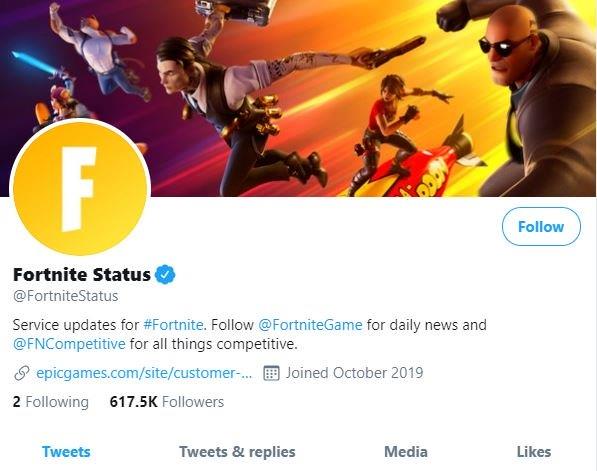
- Start je Nintendo Switch opnieuw op.
Het systeem vernieuwen door opnieuw op te starten, is doorgaans effectief bij het oplossen van kleine bugs. Om de console uit te schakelen, houdt u de aan / uit-knop ongeveer 3 seconden ingedrukt. Selecteer Power Off zodra de Power-opties verschijnen. Zet de console weer aan en controleer het probleem.
Als alternatief kunt u de console opnieuw opstarten door de aan / uit-knop ongeveer 12 seconden ingedrukt te houden. Dit is handig als de switch niet reageert of niet reageert op invoer.
- Installeer game- en systeemupdates.
Het up-to-date houden van je Switch-games en firmware is soms de enige manier om bekende bugs op te lossen. De Switch is ingesteld om het systeem standaard bij te werken, dus alles wat je hoeft te doen is ervoor te zorgen dat je nieuwe game- en systeemversies installeert zoals ze komen.

- Vernieuw de systeemcache van de console.
Een slechte systeemcache kan sommige games soms storen en ervoor zorgen dat ze willekeurig worden afgesloten. Als Fortnite op dit moment nog steeds crasht, vernieuw dan de systeemcache met deze stappen:
-Ga naar het Home-menu.
-Selecteer Systeeminstellingen.
-Selecteer Systeem.
-Selecteer Opmaakopties.
-Selecteer Cache wissen.
–Selecteer de gebruiker waarvoor u de cache wilt wissen en volg de instructies.
–Start je Nintendo Switch opnieuw op en controleer het probleem.
- Verwijder corrupte gamegegevens.
Op andere momenten kunnen sommige andere gegevens ervoor zorgen dat apps of games niet meer normaal werken. U kunt de console vertellen om te scannen op mogelijk corrupte gegevens in het systeem door deze stappen te volgen:
-Ga naar het Home-menu.
-Selecteer Systeeminstellingen.
-Blader door de opties aan de linkerkant en selecteer Gegevensbeheer.
-Selecteer aan de rechterkant Software beheren.
-Selecteer vervolgens de software die u wilt controleren.
-Selecteer Controleren op corrupte gegevens.
- Installeer Fortnite opnieuw.
Soms worden crashproblemen verholpen door het spel te verwijderen en daarna opnieuw te installeren. Zorg ervoor dat u deze oplossing probeert als Fortnite zelfstandig blijft stoppen. Dit zijn de stappen om een game te verwijderen:
-Markeer de game die je wilt verwijderen op het startscherm van je Nintendo Switch.
-Druk op de + knop aan de rechterkant Joy-Con om het menu Opties te openen.
-Selecteer Software beheren in het menu aan de linkerkant.
-Selecteer het spel.
-Selecteer Software beheren.
-Selecteer Software verwijderen.
-Selecteer nogmaals Verwijderen wanneer u wordt gevraagd om te bevestigen.
Als je klaar bent met het verwijderen, kun je Fortnite opnieuw downloaden van de Nintendo-website.
Fabrieksinstellingen.
Mocht geen van de bovenstaande oplossingen helpen, probeer dan de firmware-instellingen van de console terug te zetten naar de standaardinstellingen. Een fabrieksreset van Nintendo Switch uitvoeren is een drastische oplossing en zou alleen een laatste optie moeten zijn. Na deze reset moet je je console opnieuw configureren en je games en apps opnieuw downloaden.
Vraag ons om hulp.
Heeft u problemen met uw telefoon? Neem gerust contact met ons op via dit formulier. We zullen proberen te helpen. We maken ook video’s voor diegenen die visuele instructies willen volgen. Bezoek ons androidhow YouTube-kanaal voor het oplossen van problemen.